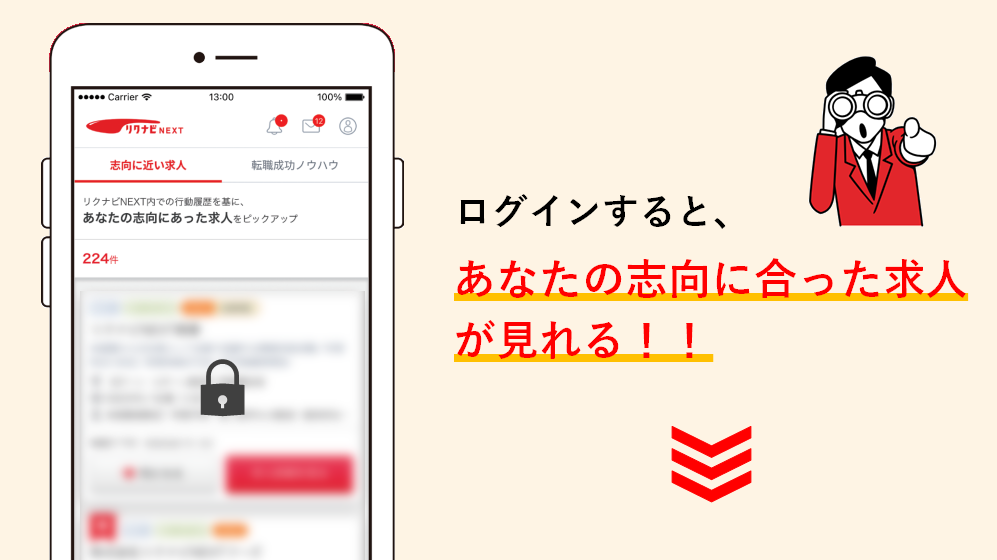エクセルで計算するときに掛け算の方法がわからず困ったことはありませんか。特にエクセル初心者であれば、一度は計算に苦労した経験があるかもしれません。そこで今回は、掛け算を中心に、足し算・引き算・割り算、四捨五入などの計算の基本から応用までを、エクセルに慣れていない方にもわかりやすく解説します。
※本文に記載した設定方法はすべてOffice2013の操作です。
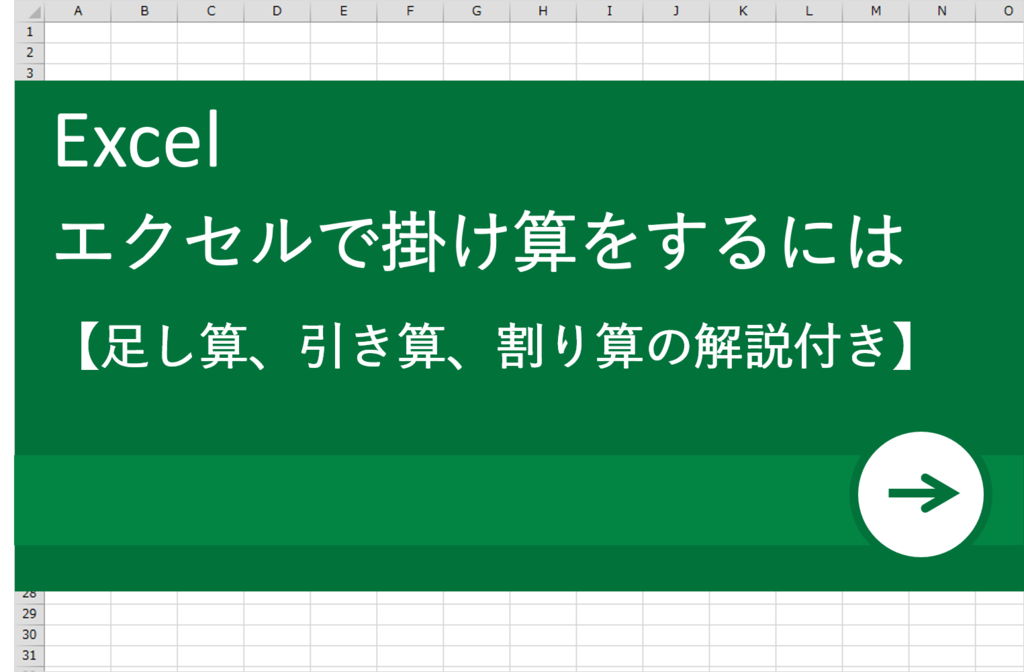
エクセルで掛け算の結果(積)を出す
・エクセルで基本的な掛け算をしたい場合 ―「アスタリスク(*)」を使用する
【構文】
=数値*数値
「アスタリスク(*)」は、掛け算の「×(かける)」と同じような使い方をします。
例)「2×3(2かける3)」の場合、セル上では
=2*3
のように表します。
同様に、セルC1に「セルA1とセルB1の掛け算の結果(積)」を表示したい場合、セルC1に入力する数式は
=A1*B1
となります。
・複数の値を掛け算したい場合 ―「PRODUCT関数」を使用する
「PRODUCT関数」は、指定した数値の積を求めることができます。
【構文】
=PRODUCT(数値1,数値2,…)
例)下記の表で、B7のセルにB2・B3・B4・B5の積を、B8にB2・B4・B5の積を表示させたい場合
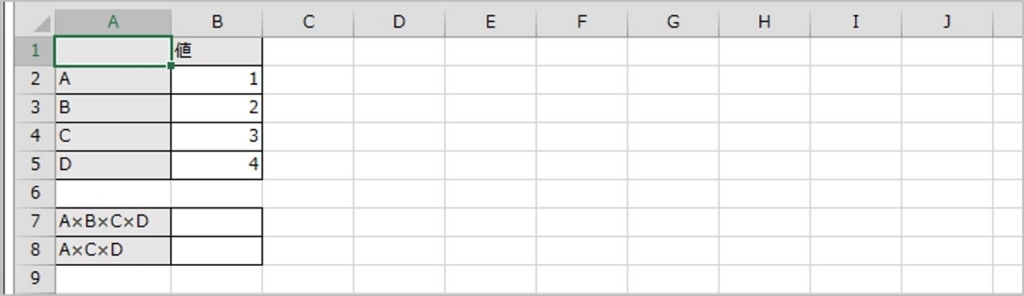
前述のアスタリスクを使う場合、B7に
= B2*B3*B4*B5
と入力すれば、積を出すことが可能です。もちろんこの方法でも正しい結果は出ますが、ひとつずつ入力していくのは手間も時間もかかってしまいます。
セルの数が多い場合はPRODUCT関数を使うのがおすすめです。PRODUCT関数では、
=PRODUCT(B2:B5)
と入力すれば、アスタリスクを使った場合と同じ値を表示させることができます。
※「:(コロン)」は、連続したセルを選択する時に使います。ここでは、「B2からB5まですべて」という意味合いです。
なお、B8にB2・B4・B5の積(A×C×D)を表示させたい場合、PRODUCT関数は
=PRODUCT(B2,B4:B5)
となります。
【補足】足し算・引き算・割り算について
本記事は掛け算の説明が主ですが、補足として足し算・引き算・割り算の方法についても見ていきましょう。
足し算は「+」、引き算は「-」、そして割り算は「スラッシュ(/)」を使います。
例)「2+3(2たす3)」の足し算をする場合
【構文】
=2+3
例)「3-2(3ひく2)」の引き算をする場合
【構文】
=3-2
例)「6÷2(6わる2)」の割り算をする場合
【構文】
=6/2
・複数の値を足し算したい場合
使い方はPRODUCT関数と同様で、SUM関数に計算したいセルを選択すると、指定されたセルに入力されている数値を、すべて足してくれます。
【構文】
=SUM(B2:B5)
いかがでしょうか?まずはこれらの計算式を覚えておけば、エクセルでの基本的な四則演算は問題なくできるでしょう。エクセルを使った業務がスムーズになるように、がんばっていきましょうね。
監修者:たくさがわつねあき(著者・インストラクター)

パソコン教室を運営する傍ら、初心者への直接の指導経験を元に執筆活動を行う。2008年「これからはじめるパソコン超入門の本」で著書デビュー。代表作に「これからはじめるエクセル超入門の本」の他、「たくさがわ先生が教える」シリーズ(技術評論社)、「大きな字だからスグ分かる」シリーズ(マイナビ)がある。指導経験と自筆の漫画を活かした執筆が得意で、「たくさがわ先生が教えるパソコン超入門の本 Windows10 & Excel & Word対応版」など、初心者向け入門書やビジネス向け文庫本、計20冊を刊行。内容はiPad、Excel、ショートカット、困ったを解決、デジカメ、安全対策など多岐にわたる。いずれもメディアで紹介され、好調に売上を伸ばしている。寄稿に、「孫育てのツボ – デジタル機器を使う」(毎日新聞)、「どうしてる?パスワード&暗証番号」(女性セブン)などもある。
文:リクナビネクストジャーナル編集部